
モニターを2台にするか、
ウルトラワイドやスーパーウルトラワイドっていう横に長いのにするか迷ってるんだけど、
どっちがいいのかな?
それ悩むよね。
それぞれメリットとデメリットがあるから、一緒に見ていこう!

モニター2台のデメリット
- ベゼル(枠): 2台のモニターの間にベゼルがあるため、画面全体を自然に使うことができません。
そのため、特にマルチタスク作業時に気になる場合があります。

やっぱり、真ん中に線があるのは気になるかも…。
そうだね。それが気になるなら、ウルトラワイドの方が良いかもしれないね。

リフレッシュレートが低い性能の方にあってしまう
例えば、左側に144Hzのゲーミングモニター、右側に60Hzのモニターを使用しているとします。
この場合、どちらも60Hzに合わせられてしまい、本来の144Hzの性能を活かせなくなるんです。
ゲームやるときはゲーミングモニターだけ電源を入れとけば解決だよ


そうなんだけど。途中で気がつくことも結構あるんだよ。
だって、作業の途中の休憩でプレイすることがほとんどだもん
設置スペース: 2台分のスタンドを置くスペースが必要になります。モニターアームを使用する場合は、アームの設置スペースも考慮する必要があります。
モニター2台のメリット
- 価格: 同じサイズのスーパーウルトラワイドモニター1台よりも、ワイドモニター2台の方が安価で購入できる場合が多いです。

安く済むなら、それは嬉しいな。
そうだね!予算を抑えたい場合は、良い選択肢だよ。

- 柔軟な配置: それぞれのモニターの角度や高さを個別に調整できるため、より柔軟な配置が可能です。縦向きと横向きで使い分けたり、片方のモニターをサブディスプレイとして使用したりするなど、用途に合わせて使い分けられます。

縦向きと横向きで使えるのは便利そう!資料を見るときは縦向きで、動画を見るときは横向き、とか使い分けられるんだね。
そう!自分の使い方に合わせて自由にカスタマイズできるのが、2台構成の強みだよ。

- 故障時のリスク分散: 片方のモニターが故障しても、もう片方のモニターで作業を継続できます。

あ、確かに!片方壊れても、もう片方で何とかできるのは安心だね。
リスク分散というより、
トラブル発生時の原因の特定には2台構成は有利だね。

ウルトラワイド+モニターの組み合わせはどう?

この組み合わせで、会社や自宅で何年も使用しています。
大変便利ですが、デメリットもあります。
デメリット
1. マウスのカーソルがズレる:モニターからモニターへとカーソルが移動するとき位置がずれるので見失いやすくなります
モニターの置き差が違うので例えばウルトラワイド34インチ+32インチの組み合わせだと高さに6cm位の差があります
そのため、左右の画面の上をピッタリ合わせても下側は6センチずれてしまいます
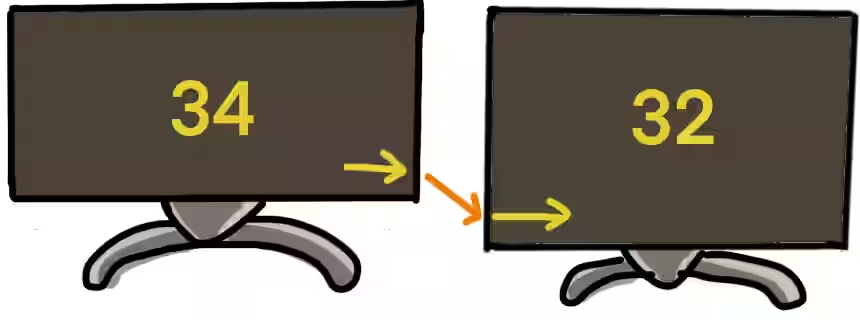
2. 視野に入るのは1.5台分位。
パソコンで作業をしていると、ウルトラワイド(1.5台分の画面の幅)しか、目に入りません。
そのため、隣のモニターを見るときは、目線だけというわけに行かず、首を振る必要があります。
右みて左てを繰り返すと疲れやすくなり、集中力も途切れやすくなります。
さらに、イラストの32インチの場合、見えづらい為に、半分は使わなくなっていきます。

どういうこと?
見るのが面倒になって、使わなくなるんだよ



快適なモニターの幅は、ワイドモニター×2台=スーパーワイドモニターという事になっちゃいます
結論:モニター2台はどんな人におすすめ?
- FXなどチャート画面を複数同時に表示したい人
- メイン画面で作業し、サブモニターで資料を参照しながら作業したい人
- 予算を抑えたい人
まとめ
デュアル(2画面)にするなら、同じ大きさのモニターを揃えた方が、見やすくなります。
できるだけ、ベゼル(外枠)が薄いモノ(スリムベゼル)を選択するのが良いです。
動画編集やDTMに使用する可能性があるなら、ウルトラワイドモニターをおすすめします。
もちろん、スーパーウルトラワイドモニターの方が作業性は良いのですが、
価格も高く、FPSなどの動きの激しいゲームには適していません。
そもそも対応ゲームが限られています。
ゲームをする可能性がゼロまたは、ゲームの時だけアスペクト比(画面の比率)を変えるのであれば良い選択肢だと思います。
更に、パソコンに要求される性能も上がるため、パソコン本体に30万円、モニター代に15万円~25万円位と合計で50万円程の初期投資が必要になります。
おそらく、ウルトラワイドモニターを選択する様なこだわり派は、パソコン本体も50万円位は投資するのではないでしょうか?
おまけ

最後におすすめの便利ソフトを紹介しますね。
モニター自体に画面分割機能があるけど、おすすめはMicrosoft社のPowerToysです。
このPowerToysは、色んなアプリの集合体なんだけど、この中の「FancyZones」がとても便利です。
画面分割の幅を自由にカスタマイズ可能で、スペースキーを押してドラッグ&ドロップすると
サクッとその幅に自動調整されて表示されます。
この機能を含めて26個の機能があります。(2025年1月時点)


